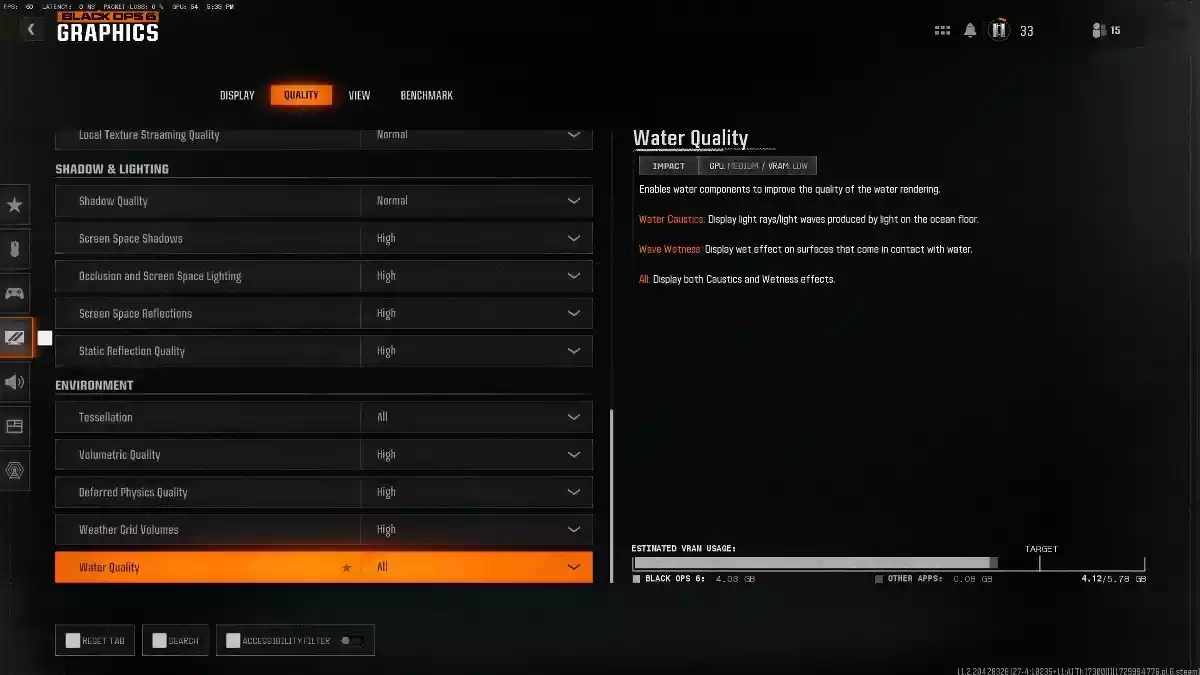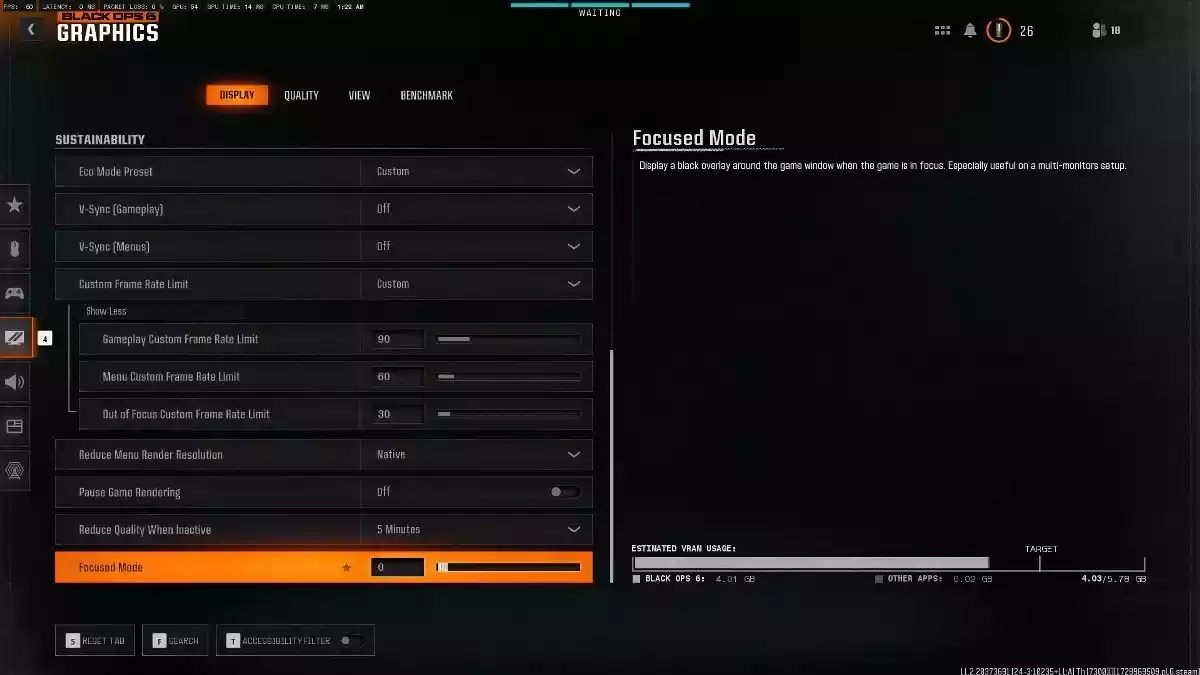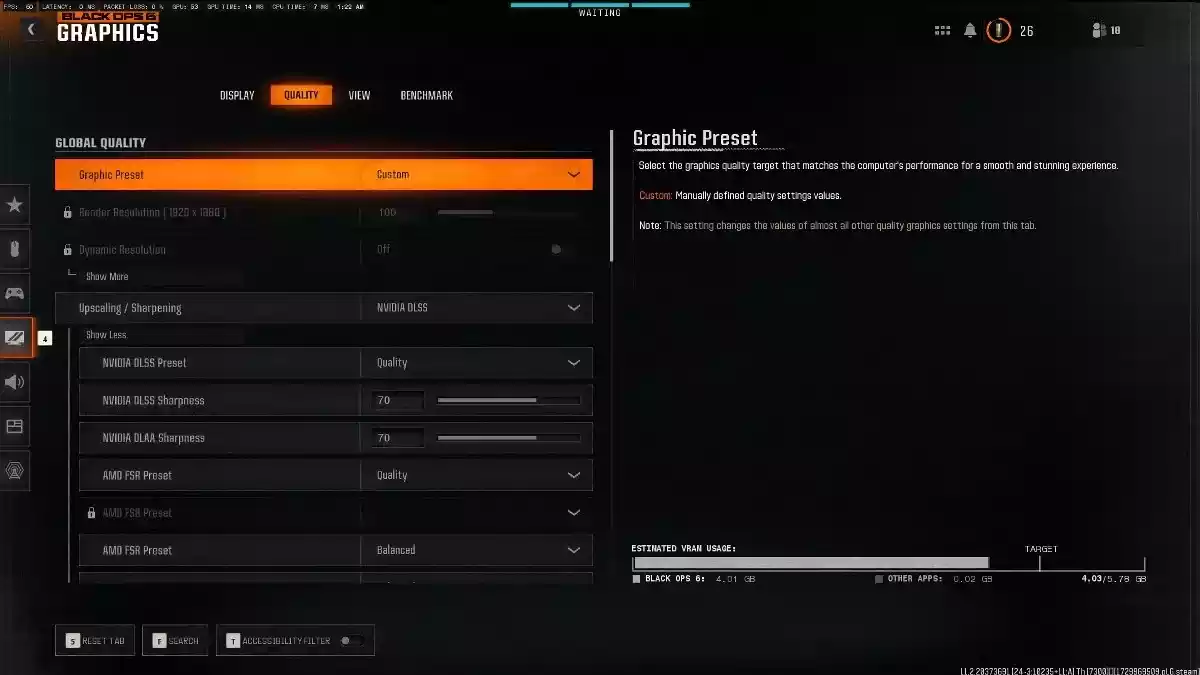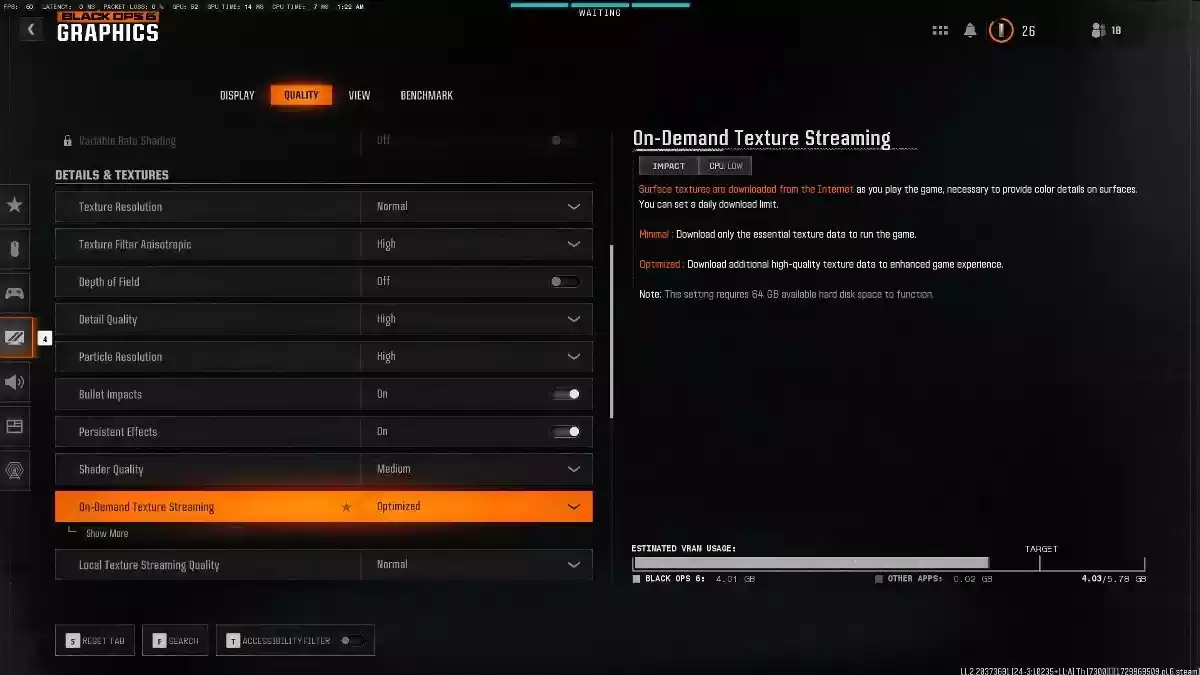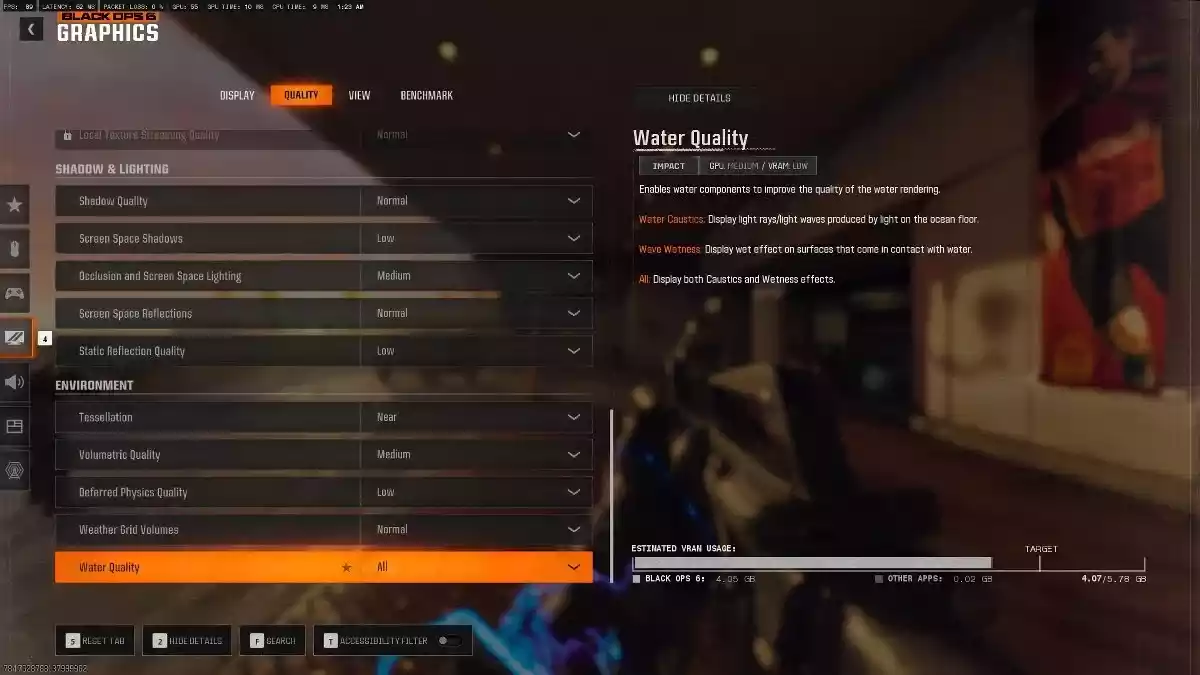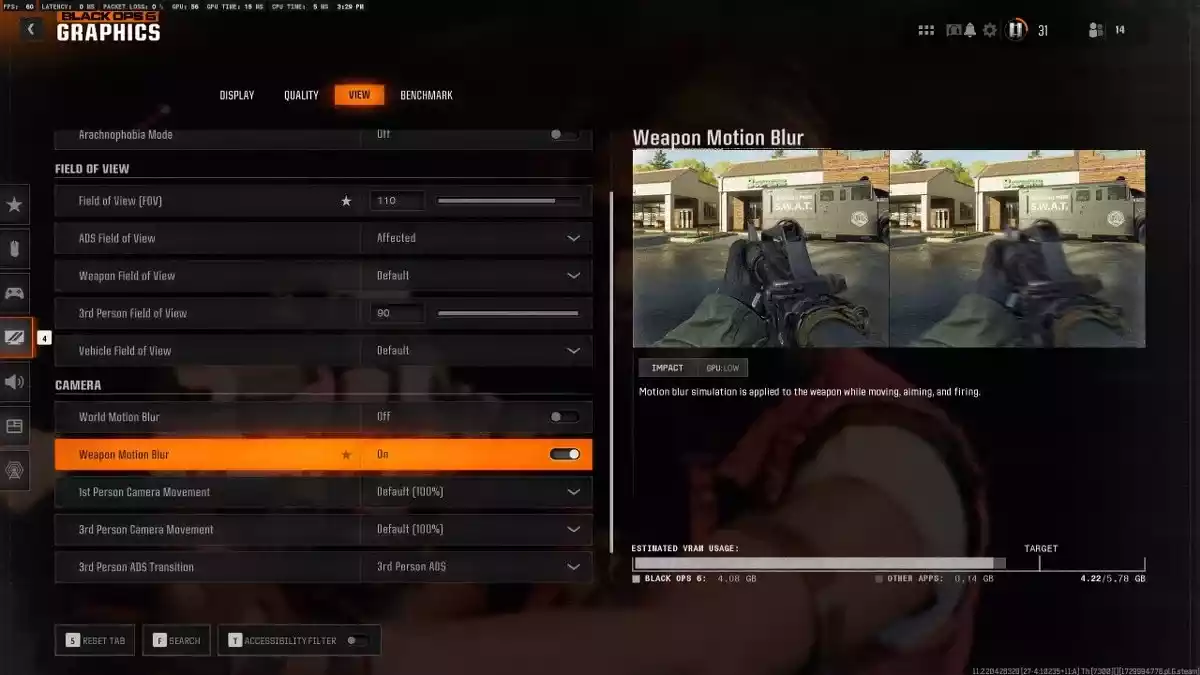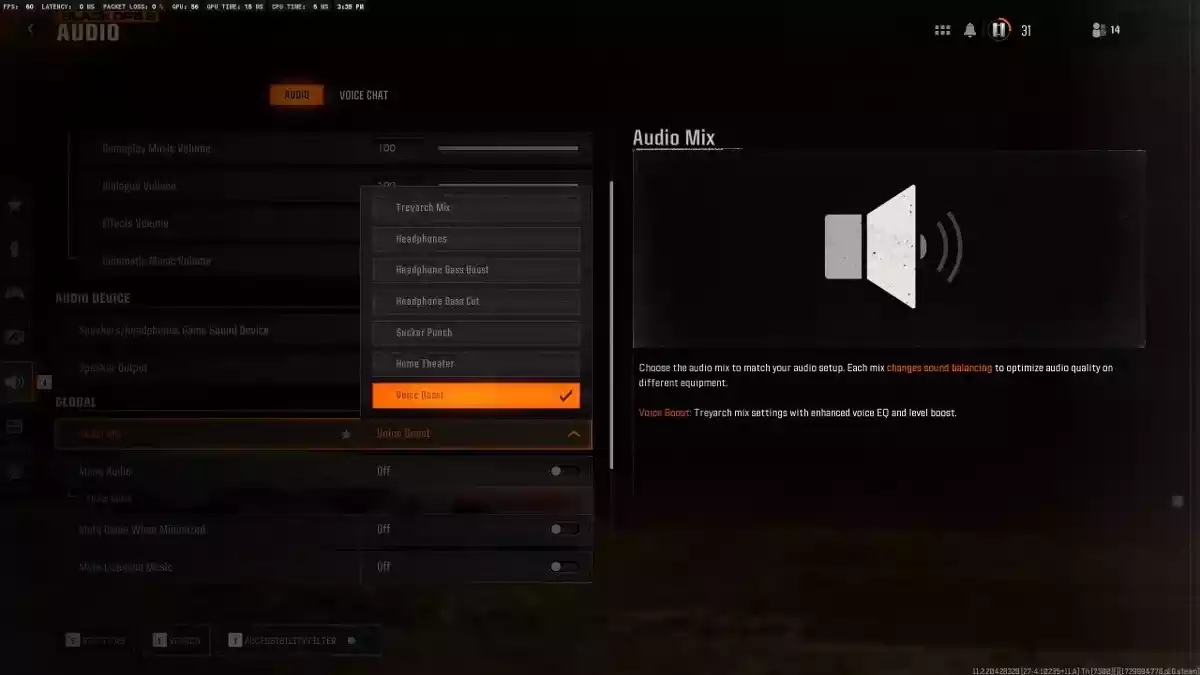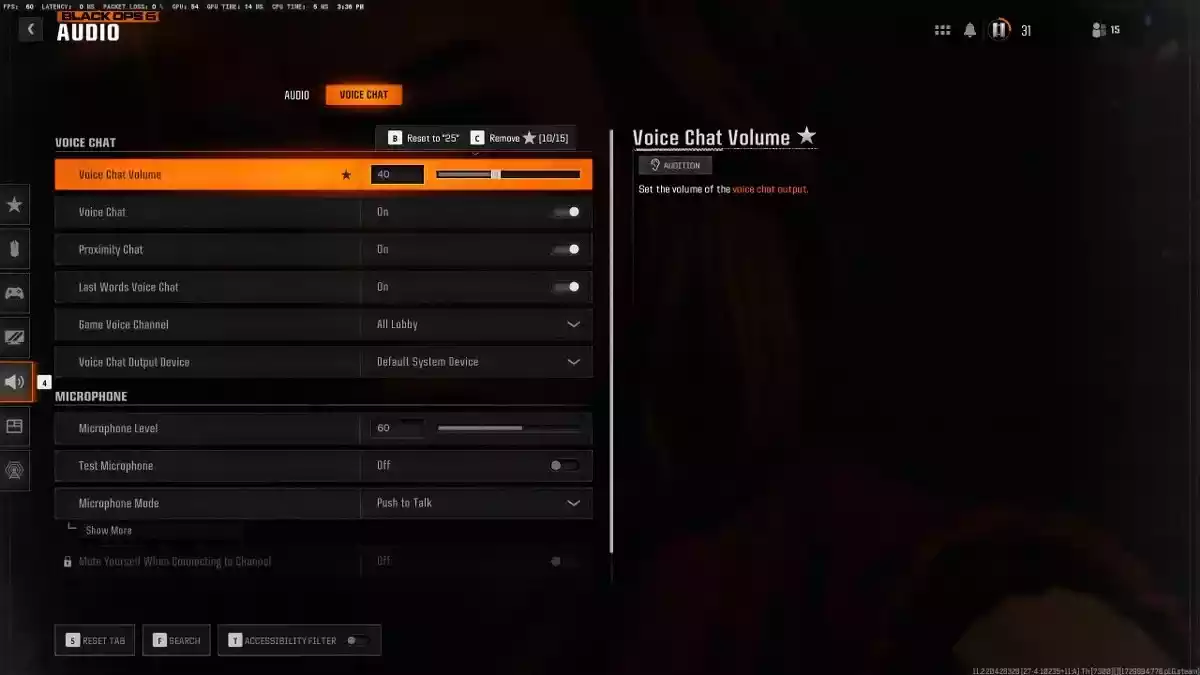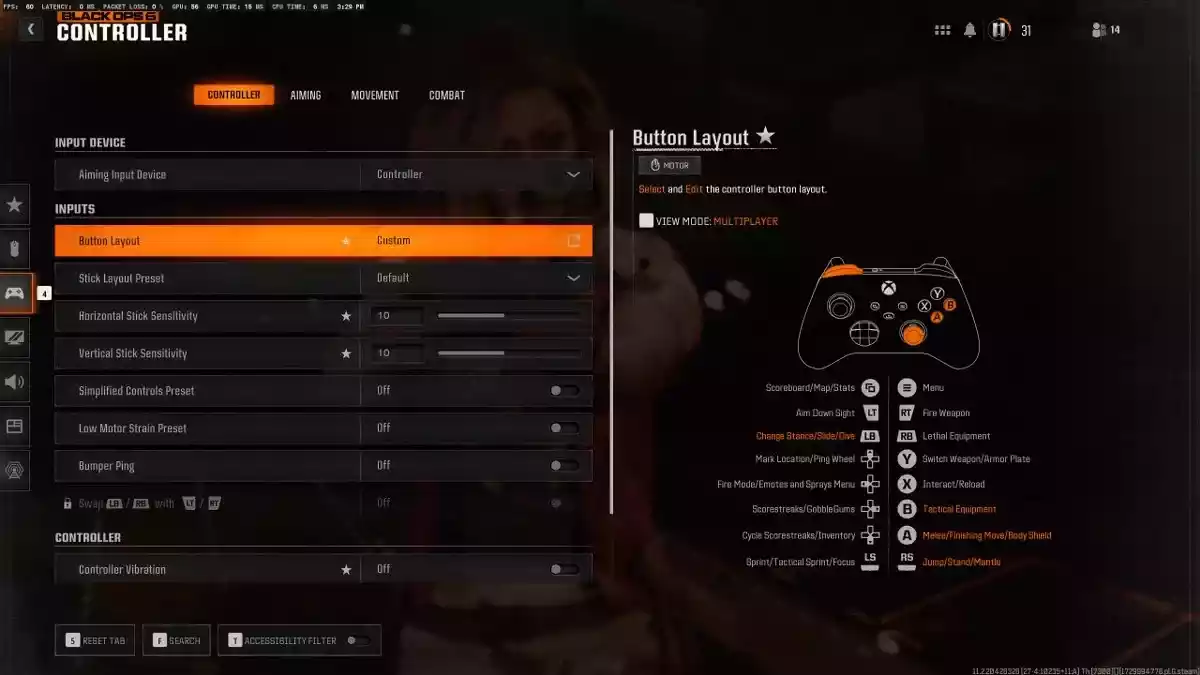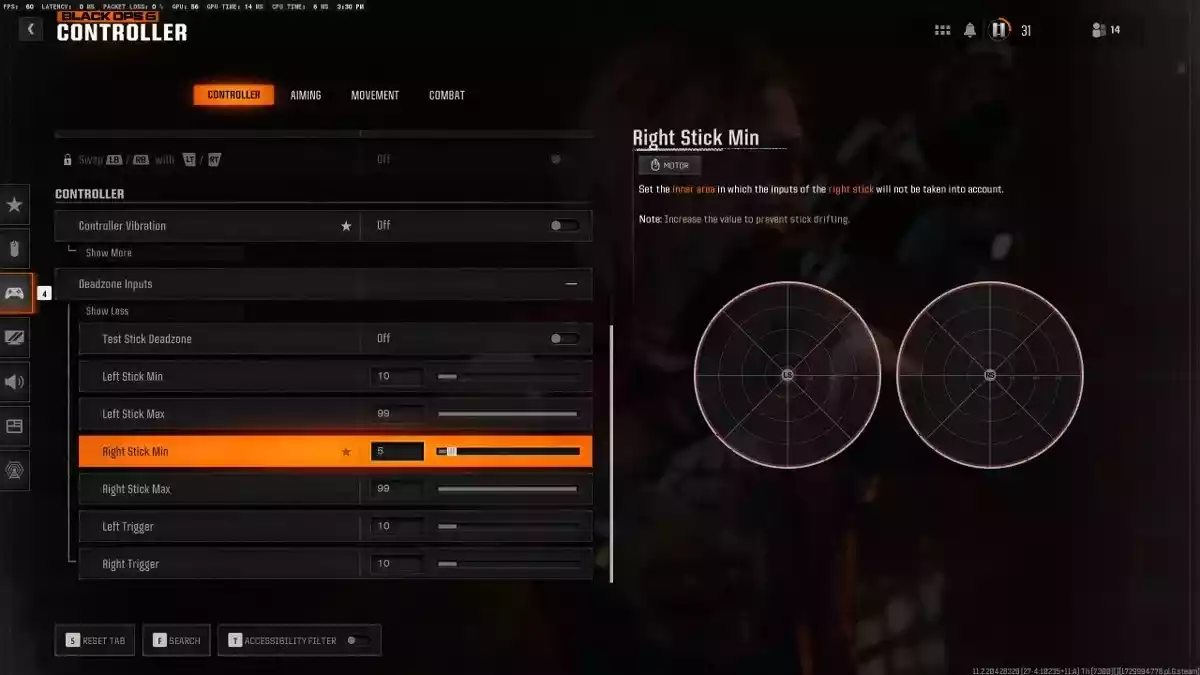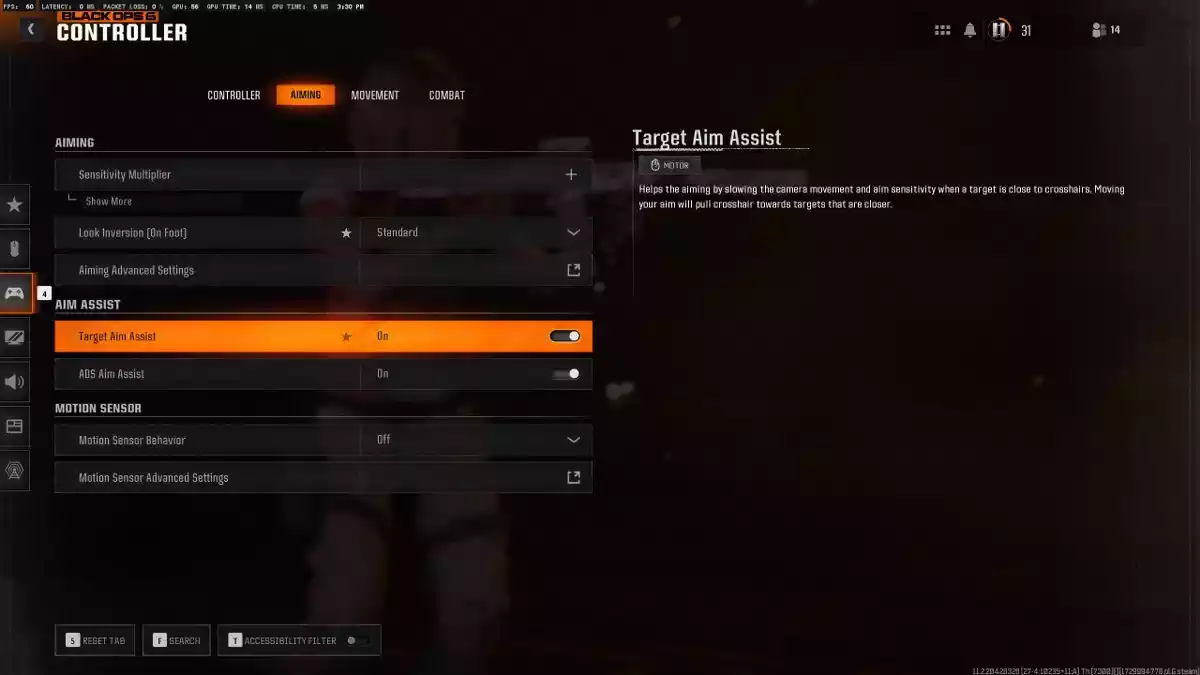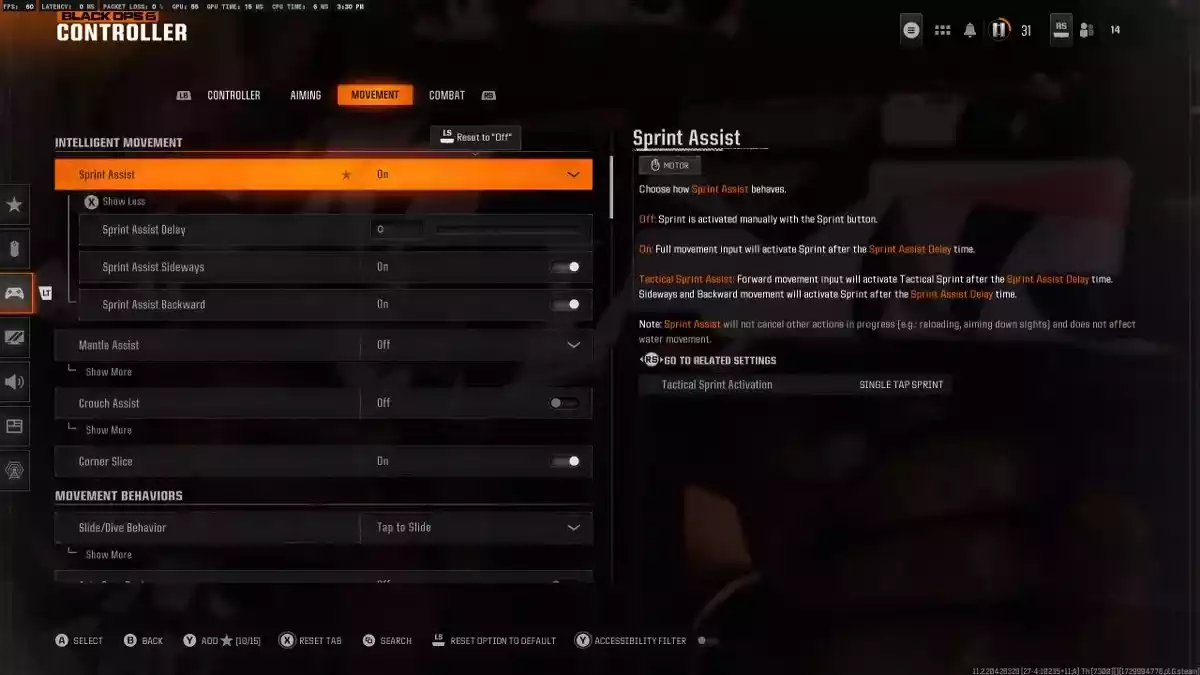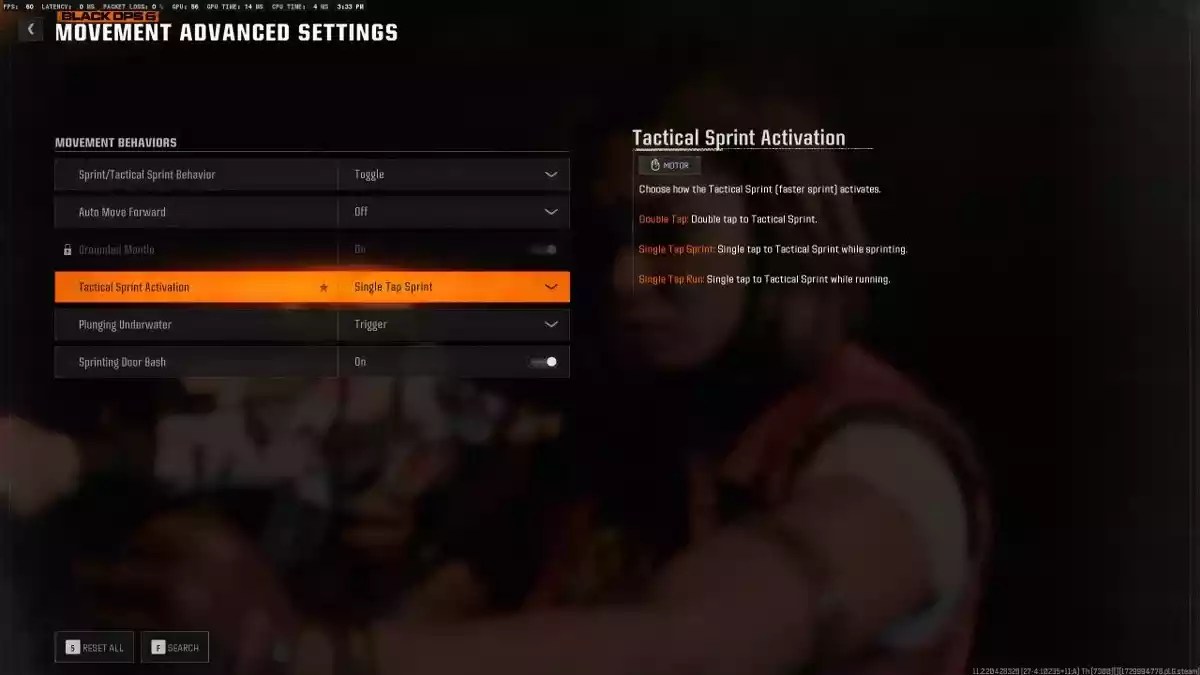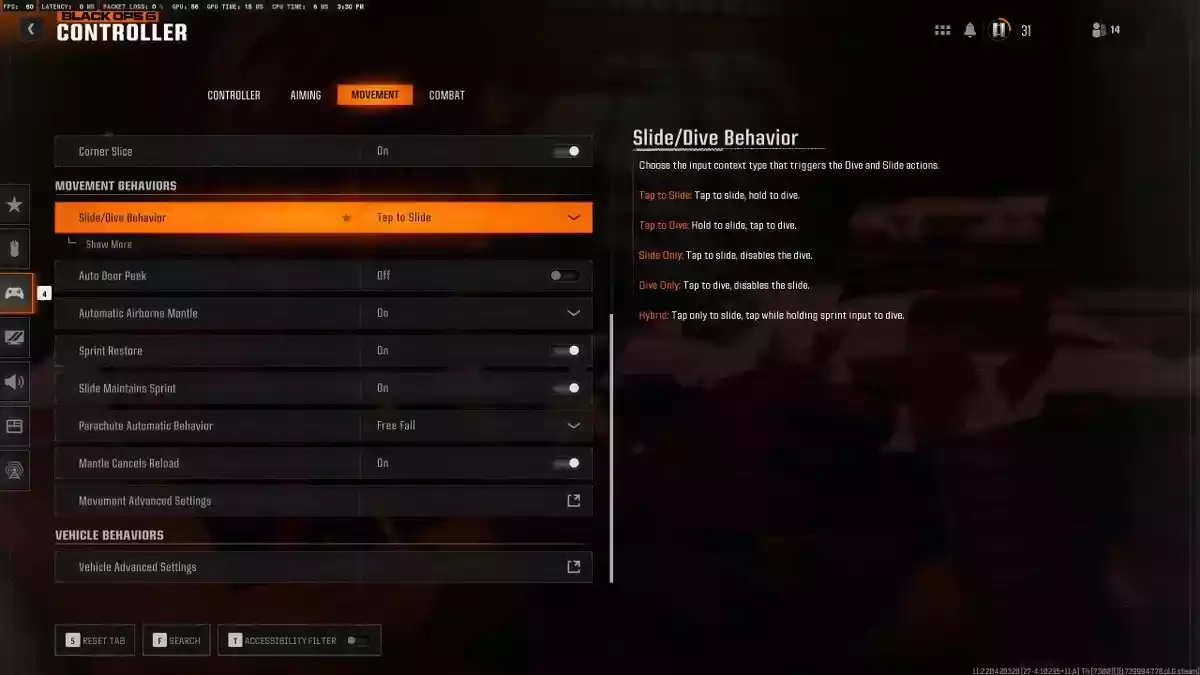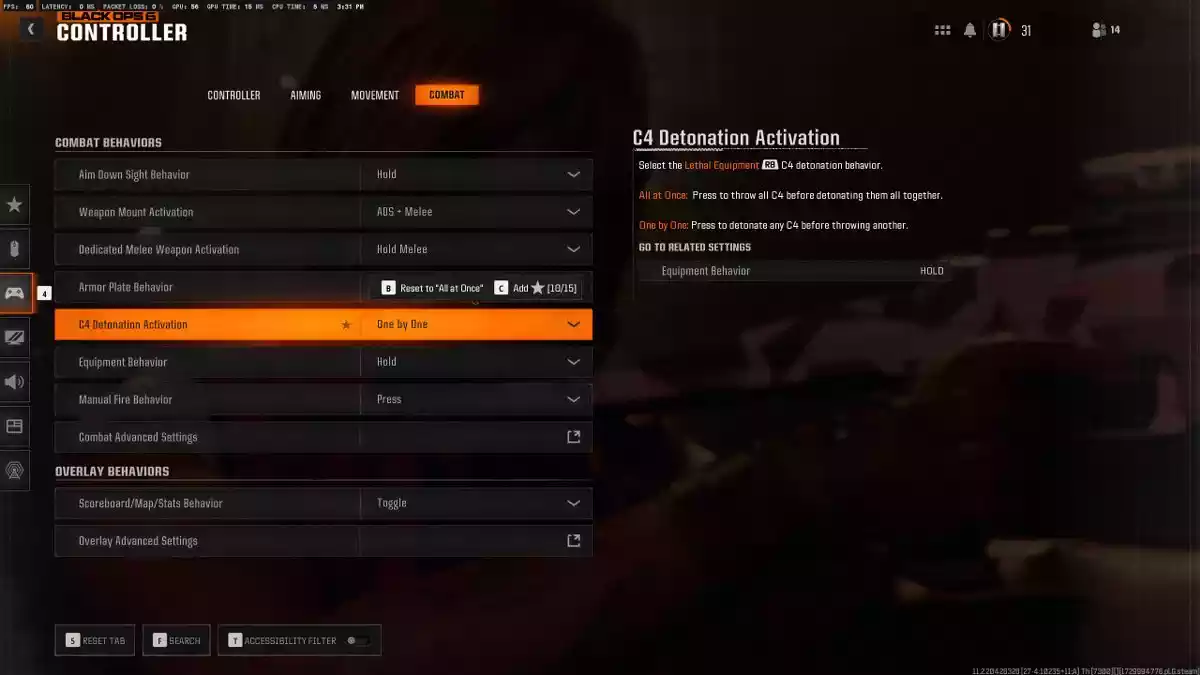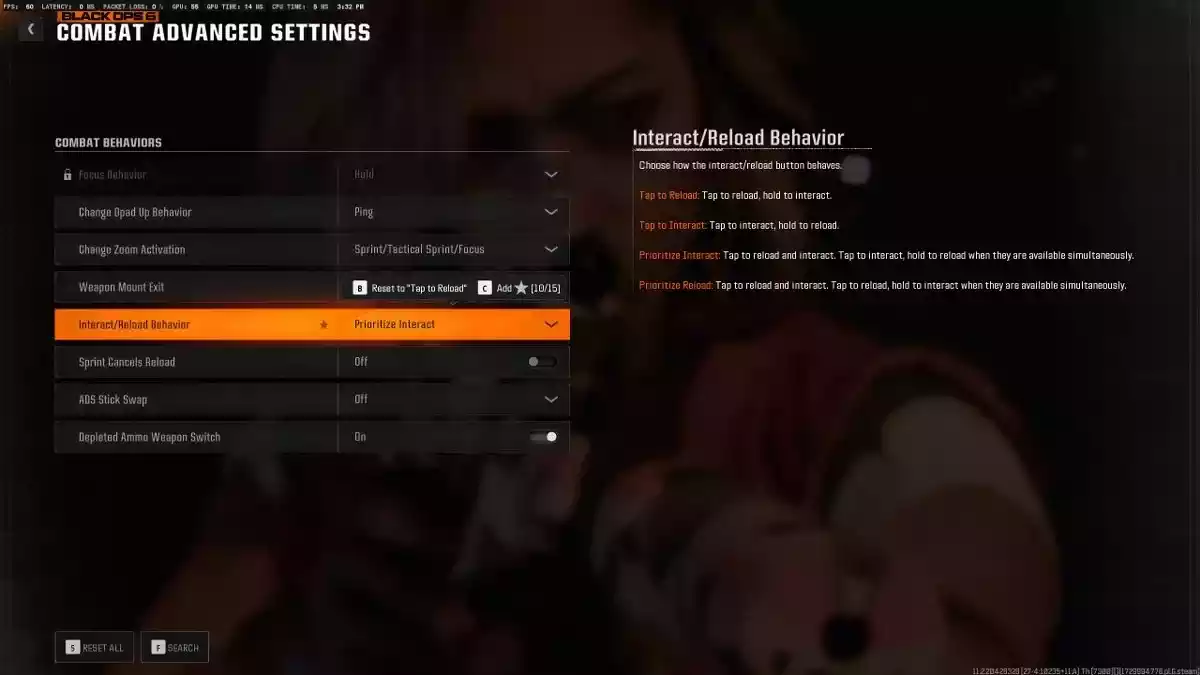Em Call of Duty: Black Ops 6, a familiaridade da interface de usuário herdada de MW2 e MW3 oferece um ponto de partida intuitivo para os jogadores. No entanto, o que realmente eleva a experiência são as inovações sonoras que enriquecem o ambiente de jogo. Cada passo se torna um indicativo crucial da proximidade de um inimigo, e uma atenção aguçada pode ser a diferença entre a vitória e a derrota.
Além disso, o Omnimovement introduz um estilo de movimentação mais fluido e natural, permitindo que os jogadores manobrem com agilidade em meio ao caos do combate. Essa nova abordagem não só proporciona uma experiência de jogo mais suave, mas também melhora a imersão no cenário frenético das batalhas.
Outro elemento vital para garantir um desempenho ideal em Black Ops 6 é a configuração das opções gráficas para PC. Ajustar os gráficos não é apenas uma questão de estética; é fundamental para manter um alto FPS e uma exibição visual que permite identificar e atacar alvos com precisão. Um sistema bem otimizado garante que cada detalhe, desde os sombras até as texturas, contribua para uma visualização clara do campo de batalha.
Portanto, ao mergulhar em Call of Duty: Black Ops 6, é imprescindível analisar e ajustar esses elementos — o áudio, a jogabilidade e os gráficos — para maximizar a experiência de jogo. Cada aspecto desempenha um papel crucial na preparação do jogador para dominar o campo de batalha e superar os desafios que o aguardam.
- Relacionado: Melhores Configurações de FOV no Black Ops 6
Melhores configurações gráficas para PC do Black Ops 6
As configurações de exibição em Call of Duty: Black Ops 6 são, em sua maioria, bastante diretas, com uma exceção significativa: o Vsync. Essa opção frequentemente compromete o desempenho, especialmente em dispositivos de médio porte. Para mim, usando a Nvidia RTX 4050, desativar o Vsync tem sido crucial para garantir uma experiência de jogo mais fluida e responsiva.
Outro aspecto importante a considerar é o Nvidia Reflex Low Latency. Essa configuração oferece uma vantagem ao reduzir a latência, proporcionando uma resposta mais rápida do hardware do seu PC. Se sua placa de vídeo for mais potente em relação aos outros componentes, é recomendado ativar essa opção. Para sistemas bem equilibrados, onde a CPU e a GPU são igualmente fortes, selecionar a opção “Boost” pode maximizar ainda mais o desempenho.
Além disso, na aba Display, a taxa de quadros personalizada merece atenção. Para garantir a saúde da sua GPU, é essencial mantê-la fria e evitar o superaquecimento. Definir um limite de 60 ou 30 FPS para a renderização do menu pode ser uma boa estratégia para prolongar a vida útil do seu hardware. Se você busca uma experiência de jogabilidade mais consistente, considere limitar a taxa de quadros a 90, 120 ou até mais, caso tenha um equipamento de alta performance. Essa abordagem equilibrada ajudará não apenas a otimizar o desempenho, mas também a garantir um ambiente de jogo mais agradável e eficiente.
Qualidade
Ao explorar a aba Qualidade nas configurações gráficas de Call of Duty: Black Ops 6 no PC, você está entrando na área mais crucial que impacta tanto os visuais quanto o desempenho do seu jogo. Um dos principais focos aqui são as opções de Upscaling e Sharpening. O DLSS (Deep Learning Super Sampling) continua sendo a melhor opção disponível para maximizar o desempenho.
Para otimizar sua experiência, defina o DLSS na configuração Qualidade – 70. Com essa configuração, você pode ganhar até 20 quadros extras sem sacrificar a qualidade visual. Essa opção é particularmente eficaz para manter uma boa definição enquanto aumenta o FPS. No entanto, é sempre válido experimentar outras configurações, como Balanced e Performance, para encontrar a que melhor se adapta ao seu sistema.
Se você possui uma placa gráfica de última geração, como a RTX 4080 ou RTX 4090, é aconselhável desligar o Upscaling completamente. Com o poder de processamento dessas GPUs, a melhoria proporcionada pelo Upscaling pode se tornar desnecessária, permitindo que você aproveite ao máximo a capacidade nativa da sua placa e obtenha gráficos deslumbrantes sem a interferência de processos adicionais. Essa abordagem não só garante uma experiência visual superior, mas também mantém a fluidez do jogo em níveis ótimos.
Detalhes e textura
A resolução da textura desempenha um papel fundamental na qualidade e no desempenho em Call of Duty: Black Ops 6. Para a maioria dos PCs, a melhor escolha é definir a resolução de textura como Normal. Essa configuração permite que você mantenha uma qualidade visual aceitável sem sacrificar muito o desempenho, sendo significativamente mais eficiente do que configurá-la em Alto. Para jogadores que enfrentam quedas de FPS, ajustar essas opções, junto com as configurações de Upscaling, é essencial para garantir uma experiência de jogo mais suave.
Além disso, é importante manter algumas configurações em níveis elevados para assegurar clareza e qualidade geral. As opções de Texture Filter Anisotropic, Detail Quality e Particle Resolution devem ser mantidas em Alto. Isso assegura que os detalhes do ambiente e dos personagens sejam nítidos e bem definidos, enriquecendo a experiência visual.
Se você passa mais tempo jogando modos como Zombies ou Multiplayer, considere desligar a opção de Depth of Field. Essa configuração pode embaçar partes da tela, o que não é ideal em situações de combate intenso. Quanto à Shader Quality, deixá-la em Normal é uma boa prática para configurações mais modestas. No entanto, se seu PC tiver um hardware robusto, sinta-se à vontade para optar pela Shader Quality alta, que pode adicionar um toque visual impressionante, elevando a qualidade gráfica geral do jogo sem comprometer o desempenho.
Sombras e Reflexão – Meio Ambiente
As configurações gráficas de Sombras e Reflexos em Call of Duty: Black Ops 6 podem ser comparadas a uma sobremesa deliciosa ao lado da refeição principal: atraentes, mas não essenciais. Você pode se sentir tentado a ajustar essas opções para muito alto, mas isso geralmente resulta em uma queda significativa nos FPS, o que não é ideal, especialmente se você está focado no lado competitivo do jogo.
Para garantir um desempenho ideal, recomenda-se manter as configurações de sombras e reflexos em níveis normais. Isso ainda proporciona uma qualidade visual aceitável, com clareza suficiente nas sombras para que você possa detectar detalhes importantes no ambiente. Dessa forma, você obtém uma experiência de jogo que combina um visual satisfatório com a fluidez necessária para um desempenho competitivo. Priorizar a jogabilidade em vez da ostentação visual pode ser a chave para alcançar melhores resultados em suas partidas.
Visualização
A aba View nas configurações gráficas de Call of Duty: Black Ops 6 oferece uma das opções mais importantes para melhorar a jogabilidade: o Field of View (FOV). Ajustar essa configuração entre 105 e 120 graus permite que você amplie sua caixa de visão, proporcionando uma percepção mais ampla do campo de batalha e permitindo que você reaja mais rapidamente a ameaças que surgem em seu entorno.
Além do FOV, as demais opções nesta aba devem ser personalizadas de acordo com suas preferências pessoais. Cada jogador tem um estilo único e diferentes níveis de conforto ao jogar, então é fundamental ajustar esses parâmetros para criar a experiência mais agradável e eficiente possível. Essas customizações podem incluir ajustes de distância de visão, oclusão ambiental e outros elementos que, quando configurados corretamente, podem melhorar ainda mais sua experiência em Black Ops 6.
Melhores configurações de áudio do Black Ops 6
Atenção! Não existem truques ou configurações mágicas que eliminem todo o áudio ambiente para que você possa ouvir apenas os passos em Call of Duty: Black Ops 6. Evite cair em falsas promessas que circulam por aí.
Atualmente, o jogo está promovendo uma tecnologia de IA que custa US$ 20 para aprimorar a precisão do áudio. Mas será que essa solução realmente faz diferença? Até agora, a minha experiência sugere que usar o Treyarch Mix, que é gratuito, tem se mostrado mais eficaz. Com um bom par de fones de ouvido, o áudio dos passos se torna muito claro, permitindo que você localize inimigos com precisão.
Investir em um equipamento de áudio de qualidade pode ser mais vantajoso do que pagar por uma tecnologia que promete resultados, mas não garante um desempenho significativamente superior. Portanto, priorizar um sistema de som que amplifique os sons sutis do jogo pode ser a chave para melhorar sua experiência de jogo sem custos adicionais.
- Relacionado: Melhor Loadout da C9 no Black Ops 6
Na aba Voice Chat de Call of Duty: Black Ops 6, o Proximity Chat é essencial para utilizar certos upgrades de campo de forma eficaz. No entanto, é importante considerar o ambiente em que você está jogando. Se você estiver em um local barulhento e usando mouse e teclado como entrada padrão, a melhor opção é ativar a função Push To Talk.
Isso não só ajuda a minimizar o ruído ambiente que pode distrair seus companheiros de equipe, mas também garante que suas comunicações sejam mais claras e concisas. Acredite, seus colegas de time irão apreciar essa consideração, pois um bom entendimento e comunicação durante o jogo são fundamentais para o sucesso em equipe. Mantenha suas interações focadas e organize suas estratégias sem causar confusão.
Melhores configurações de jogabilidade e controles do Black Ops 6
Mesmo após o nerf significativo na assistência de mira em Call of Duty: Black Ops 6, os controles ainda oferecem uma experiência sólida e responsiva. Nas configurações de controle, você encontrará as opções de ajuste mais relevantes, especialmente as de sensibilidade. É fundamental personalizar essas configurações de acordo com suas preferências individuais.
Recomenda-se que você teste suas alterações no campo de tiro. Essa prática não apenas permite que você se familiarize com a nova sensibilidade, mas também ajuda a garantir que você esteja confortável e confiante durante as partidas. Encontrar a configuração ideal pode fazer uma grande diferença em sua precisão e desempenho, portanto, não hesite em experimentar até encontrar o ajuste perfeito que funcione para você.
Há mais um controle deslizante extremamente importante nas configurações de controle de Call of Duty: Black Ops 6 que é crucial para aprimorar sua precisão de mira: as opções de Deadzone analógico. Ajustar o controle deslizante “Min” para os analógicos esquerdo e direito pode melhorar significativamente a resposta dos seus movimentos e mira. Contudo, é importante ter em mente que, se os analógicos do seu controle estiverem danificados, isso pode causar desvios indesejados, prejudicando sua jogabilidade.
Se você está disposto a elevar sua experiência em Call of Duty, considere personalizar ainda mais os seus controles. Uma das melhores alterações que você pode fazer é redefinir os botões de pulo e agachamento/deslizamento para os bumpers ou RS/LS. Por exemplo, eu pessoalmente movi o pulo para R3/RS, o que facilita a realização de dropshots nos adversários, e uso L1/LB para cancelar o deslizamento. Essas modificações não apenas melhoram sua agilidade, mas também podem oferecer uma vantagem competitiva ao facilitar ações rápidas e fluidas durante o combate.
Mirando
Call of Duty: Black Ops 6 não oferece a opção de Aim Assist Type que estava presente em MW2 e MW3, mas há uma configuração crucial que você deve ajustar para otimizar seu controle. Dirija-se às Advanced Aiming Settings e selecione a opção Dynamic para a Aim Response Curve.
Se você notou que sua mira estava se comportando de forma estranha ou inconsistente em Black Ops 6, essa simples alteração pode ser a solução que você precisa. A configuração Dynamic permite uma resposta mais fluida e adaptável aos movimentos, melhorando significativamente sua experiência de mira. Essa modificação pode ajudar a aprimorar sua precisão e proporcionar uma jogabilidade mais suave, permitindo que você se concentre na ação sem se preocupar com a sensibilidade da mira.
Movimento
Na aba de movimento de Call of Duty: Black Ops 6, há várias opções que você deve ajustar para garantir uma experiência suave com o Omnimovement, independentemente de estar jogando com controle ou mouse e teclado. A primeira configuração a ser alterada é o Sprint Assist, que deve ser ativado.
Para otimizar sua performance, defina o primeiro controle deslizante como 0 e maximize os outros dois. Essa configuração garantirá que a sequência de sprint seja acionada instantaneamente, sem atrasos, permitindo que você se mova mais rapidamente e reaja de forma ágil durante o combate. Essas alterações podem ser essenciais para aproveitar ao máximo a dinâmica do jogo, garantindo que você esteja sempre um passo à frente dos seus oponentes.
Em seguida, é fundamental ajustar o comportamento de Slide/Dive para maximizar sua eficiência em Call of Duty: Black Ops 6. Defina essa opção como Tap para obter uma resposta mais rápida nos cancelamentos de slide, permitindo que você realize movimentos evasivos de forma mais ágil e precisa durante o combate.
Além disso, não se esqueça de acessar as configurações de movimento avançado e configurar a ativação de sprint tático para sprint de toque único. Essa modificação facilitará o acesso ao sprint rapidamente, melhorando sua mobilidade e permitindo que você se desloque pelo mapa com maior fluidez. Juntas, essas alterações podem aprimorar significativamente sua jogabilidade, ajudando você a se manter à frente dos adversários em situações críticas.
Combate
Na aba de movimento de Call of Duty: Black Ops 6, duas opções essenciais a serem consideradas são o Comportamento de Interação/Recarga e o Comportamento de Mira para Baixo.
Para o Comportamento de Mira para Baixo, é recomendável defini-lo como Segurar, pois isso proporciona um melhor controle durante os tiroteios e permite que você mantenha a mira firme em seus alvos.
Quanto ao Comportamento de Interação/Recarga, a escolha depende do seu estilo de jogo e preferências pessoais. Se você prefere recarregar com um único toque, opte por Priorizar Recarga. Essa configuração é ideal para jogadores que gostam de manter o ritmo rápido em confrontos. Por outro lado, se você valoriza a interação com objetos no jogo — especialmente ao jogar Warzone —, então Priorizar Interação é a melhor escolha. Essa flexibilidade nas configurações permite que você adapte sua experiência de jogo conforme suas necessidades, otimizando sua eficiência em diversas situações.
Call of Duty®: Black Ops 6 é a assinatura Black Ops em uma Campanha cinemática para um jogador, a melhor experiência Multijogador da categoria e o retorno épico do modo Zumbis por Rodada.